谷歌浏览器下载安装后如何清理缓存和历史记录

1. 打开设置页面
- 点击Chrome右上角三个点→“设置”,或直接在地址栏输入`chrome://settings/`并回车。
2. 导航到隐私设置
- 向下滚动找到“隐私和安全”部分,点击“清除浏览数据”。
3. 选择要删除的内容
- 勾选“Cookie及其他网站数据”和“缓存的图片及文件”。若需彻底清理,可同时勾选“浏览历史记录”、“下载记录”等。
- 确保时间范围设置为“所有时间”,然后点击“清除数据”。
4. 确认清理
- 系统会再次提示确认是否清除这些数据,点击“清除所有数据”即可完成操作。
通过以上步骤,可系统性清理谷歌浏览器的缓存和历史记录。若涉及企业网络或特殊需求,需结合实际情况调整方案。
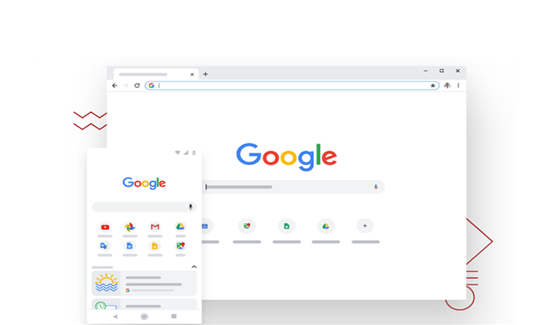
谷歌chrome安卓版怎么下载
谷歌chrome安卓版怎么下载?本篇文章就给大家详细介绍了谷歌chrome安卓版下载安装教程,大家快来看看吧。
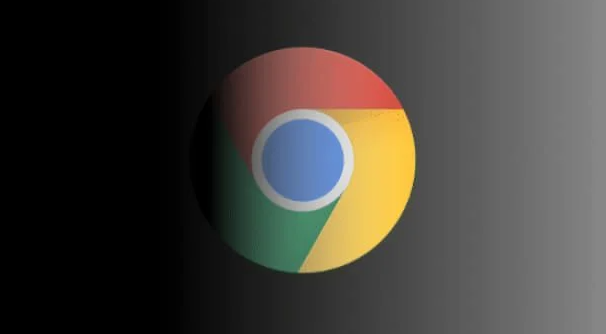
谷歌浏览器插件安装失败的排查与修复方法
谷歌浏览器插件安装失败多因权限、网络或版本问题,本文详解排查与修复方法,助用户快速恢复插件功能。
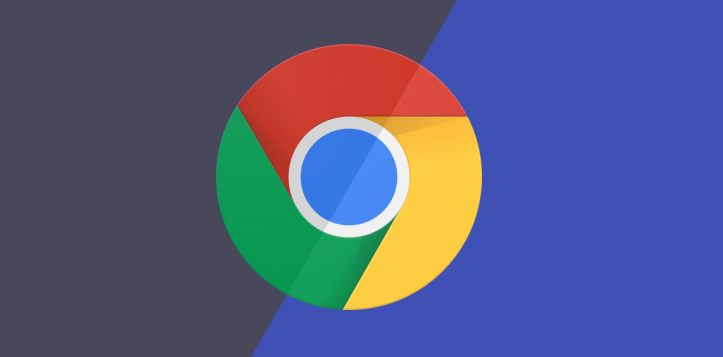
如何通过Google Chrome管理浏览器安全设置
管理Google Chrome的浏览器安全设置是确保用户隐私安全的重要步骤。本文将提供如何设置和管理浏览器的安全选项,保护您的在线安全。

如何在Chrome浏览器中优化页面的图片加载速度
优化Chrome浏览器中页面图片的加载速度,减少加载时间,提升网页展示效率和用户体验。
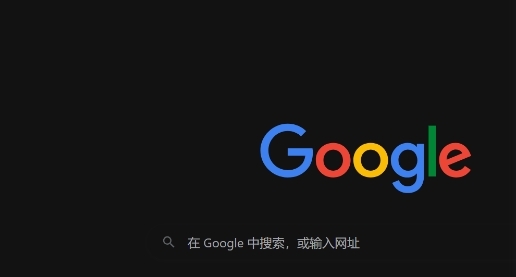
使用Google Chrome提升页面上的交互动画效果
使用Google Chrome提升页面上的交互动画效果,减少动画的卡顿,优化JavaScript和CSS动画的执行,确保流畅的视觉效果,提高用户的互动体验,提升网站的吸引力。

如何在Chrome浏览器中启用自动图片压缩功能
启用Chrome浏览器中的自动图片压缩功能,优化图片加载速度,提升网页加载效率。

谷歌浏览器下载的内容在哪里找?
谷歌浏览器 Google Chrome完全免费,跨平台支持 Windows、Mac 和 Linux 桌面系统,同时也有 iOS、Android 的手机版 平板版,你几乎可以在任何智能设备上使用到它。

谷歌浏览器如何选择安装位置?<选择方法>
在使用谷歌浏览器的过程中,经常会下载一些文件或小程序。浏览器的下载位置默认在桌面,但是桌面属于c盘,下载的东西太多影响电脑运行速度。

如何下载适用于Windows10系统的 Chrome 79离线安装程序?
Chrome 79中一个很酷的新安全功能是,对于钓鱼用户,无论用户是否使用同步功能,Chrome密码数据库中存储的所有用户名和密码都可以获得预测性钓鱼警告。

如何升级或降级谷歌浏览器
目前有四种不同的版本或频道,如果你使用谷歌的术语,谷歌 Chrome 浏览器,如果你将开源浏览器 Chromium 添加到列表中,则有五种。

苹果电脑下载的google chrome无法使用怎么办?<解决方法>
google chrome是一款可让您更快速、轻松且安全地使用网络的浏览器,相比于系统自带的浏览器很多使用苹果电脑的用户会选择该款浏览器。

如何在 Windows上安装并行运行 Chrome 稳定版、测试版和开发版?
到目前为止,在 Windows 上使用的 Chrome 无法同时使用 Chrome 稳定版和浏览器的预发布版本之一。随着谷歌解除限制,这随着今天的公告而改变。这意味着现在可以在 Windows 上安装和运行 Chrome 稳定版和预发布版的 Chrome。

谷歌浏览器要怎么下载b站视频
你有没有想要知道的谷歌浏览器使用技巧呢呢,你知道谷歌浏览器要怎么下载b站视频吗?来了解谷歌浏览器下载b站视频的具体步骤,大家可以学习一下。

谷歌浏览器在哪里查看浏览器进程占用内存情况
谷歌浏览器在哪里查看浏览器进程占用内存情况?下面就向大家分享谷歌浏览器进程占用内存情况查看方法。

谷歌浏览器网页没声音怎么办
你有没有在使用谷歌浏览器的时候遇到各种问题呢,你知道谷歌浏览器网页页面没有声音是怎么回事呢?来了解谷歌浏览器网页页面没有声音的解决方法,大家可以学习一下。

如何在Windows版Chrome上访问您的iCloud钥匙串密码?
这篇文章解释了如何在Windows 10上的谷歌Chrome中访问iCloud钥匙串密码。旧版本的iCloud,如Windows 7和Windows 8上的I cloud,不能与浏览器扩展一起使用。

怎么打开chrome浏览器插件商店
怎么打开chrome浏览器插件商店?接下来小编给大家带来chrome浏览器开启插件商店操作步骤,有需要的朋友赶紧来看看吧。

如何查看在 Chrome 中阅读任何文章需要多长时间?
你有没有想过要估计阅读一篇文章需要多长时间?这个 Chrome 扩展程序可以为您做到这一点。





